登录
- 微信登录
- 手机号登录
微信扫码关注“汇帮科技”快速登录
Loading...
点击刷新
请在微信【汇帮科技】内点击授权
300秒后二维码将过期
二维码已过期,点击刷新获取新二维码
登录
登录
其他登录方式
来源:汇帮科技 修改日期:2025-10-31 09:00
你是不是经常遇到Excel文件因为图片太多而变得特别大,传也传不动,发也发不了?别急,今天我们就来好好聊聊怎么给Excel“瘦身”。其实,Excel里图片占的空间可不小,尤其是高清原图,一张就能让文件体积翻倍。但很多人不知道,压缩图片并不需要复杂操作,用对工具,几步就搞定。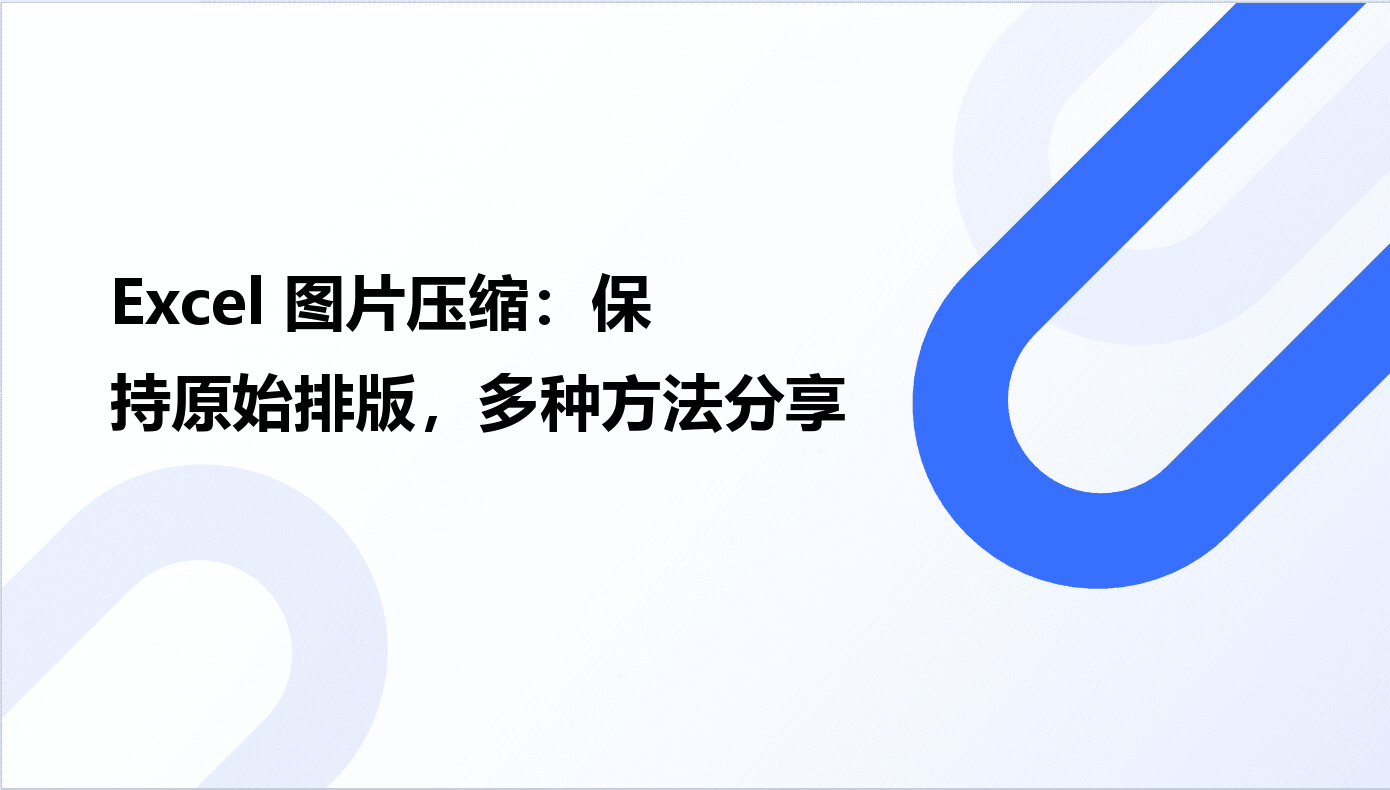
汇帮超级压缩器是一款专门处理文件压缩的工具,支持Excel、图片、视频等多种格式。它的优点是本地操作,数据不上传云端,安全有保障,压缩后画质损失小,适合办公日常使用。
步骤一:先下载并打开汇帮超级压缩器软件。如果还没安装,可以去官网找下载链接,安装后启动程序,在主界面选择“Excel压缩”功能。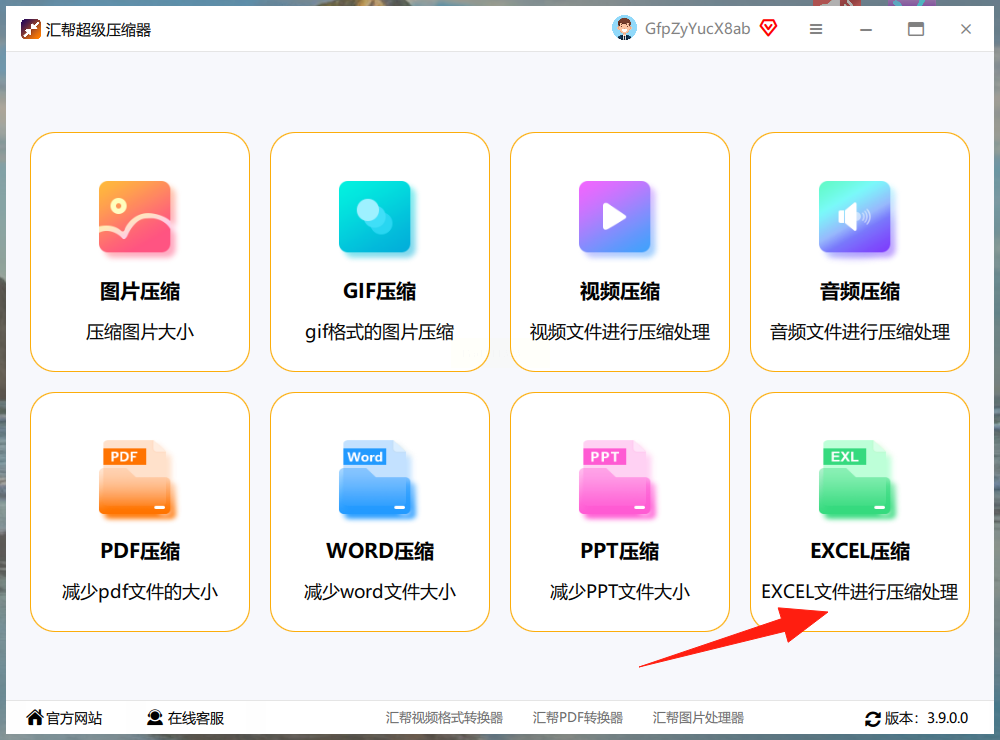
步骤二:进入操作界面后,你可以点击“添加文件”或“添加文件夹”来导入Excel文档。更省事的方法是,直接把文件拖到软件窗口里,左侧会显示已选中的文件列表。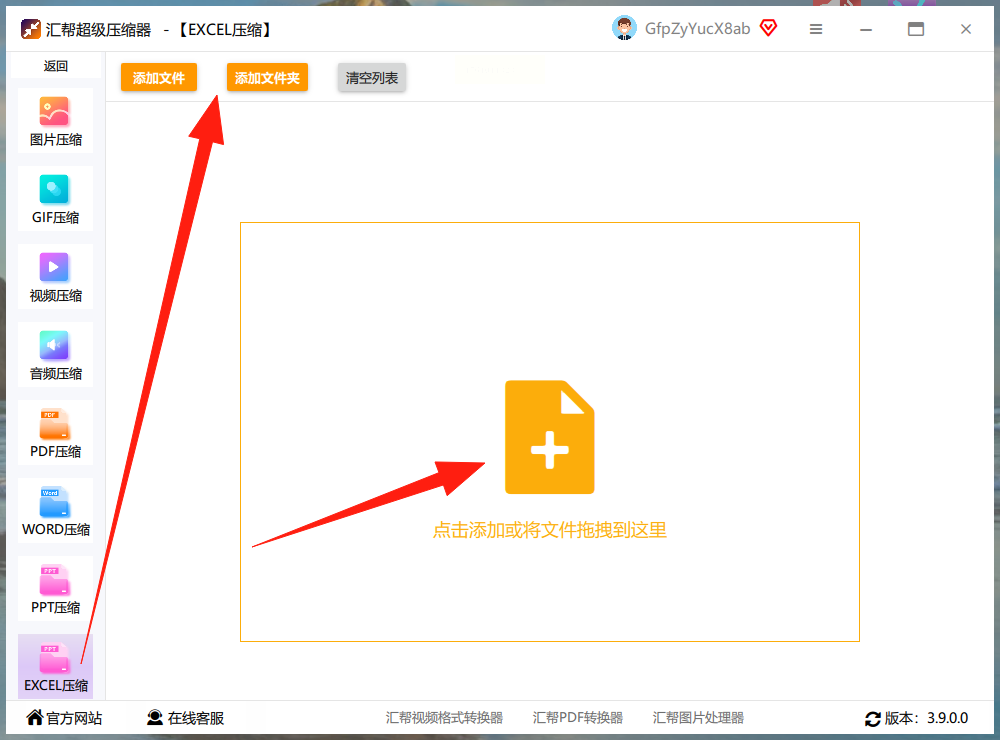
步骤三:文件添加好后,调整下方的压缩设置。比如“压缩质量”滑块,往左拉质量降低、文件变小,往右拉则保持较高画质。输出目录是保存路径,默认在桌面,你也可以自定义位置。最后,点击“开始压缩”按钮。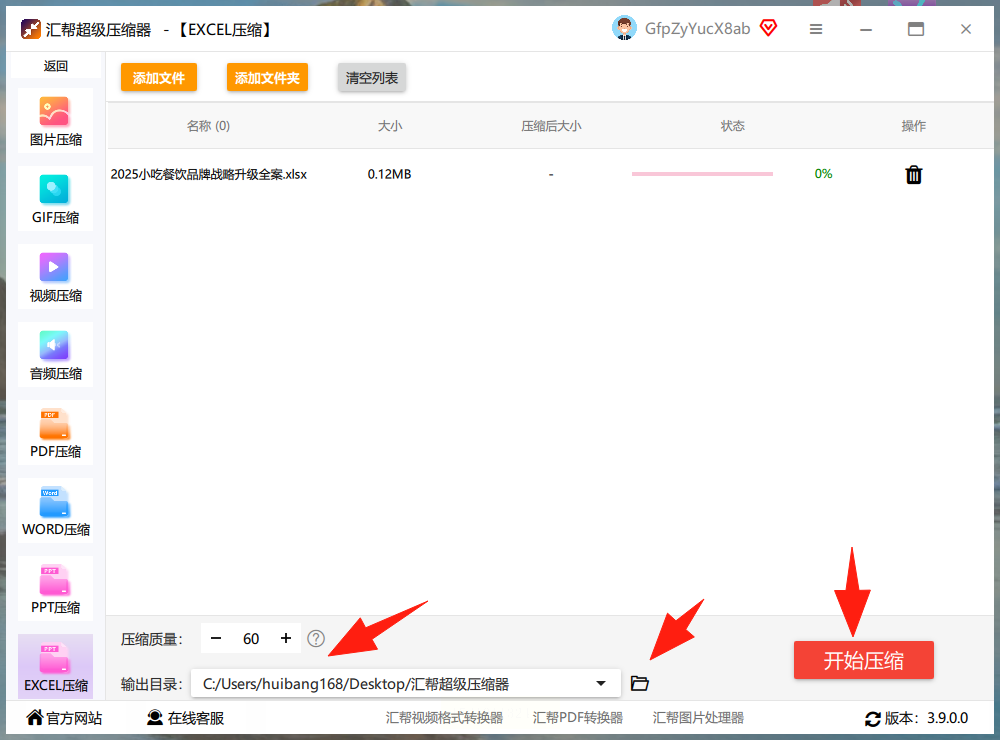
步骤四:压缩完成后,软件会自动生成新文件,原文件保留不变。你可以在输出目录找到压缩后的Excel,打开看看,图片清晰度基本没变,但文件体积小多了。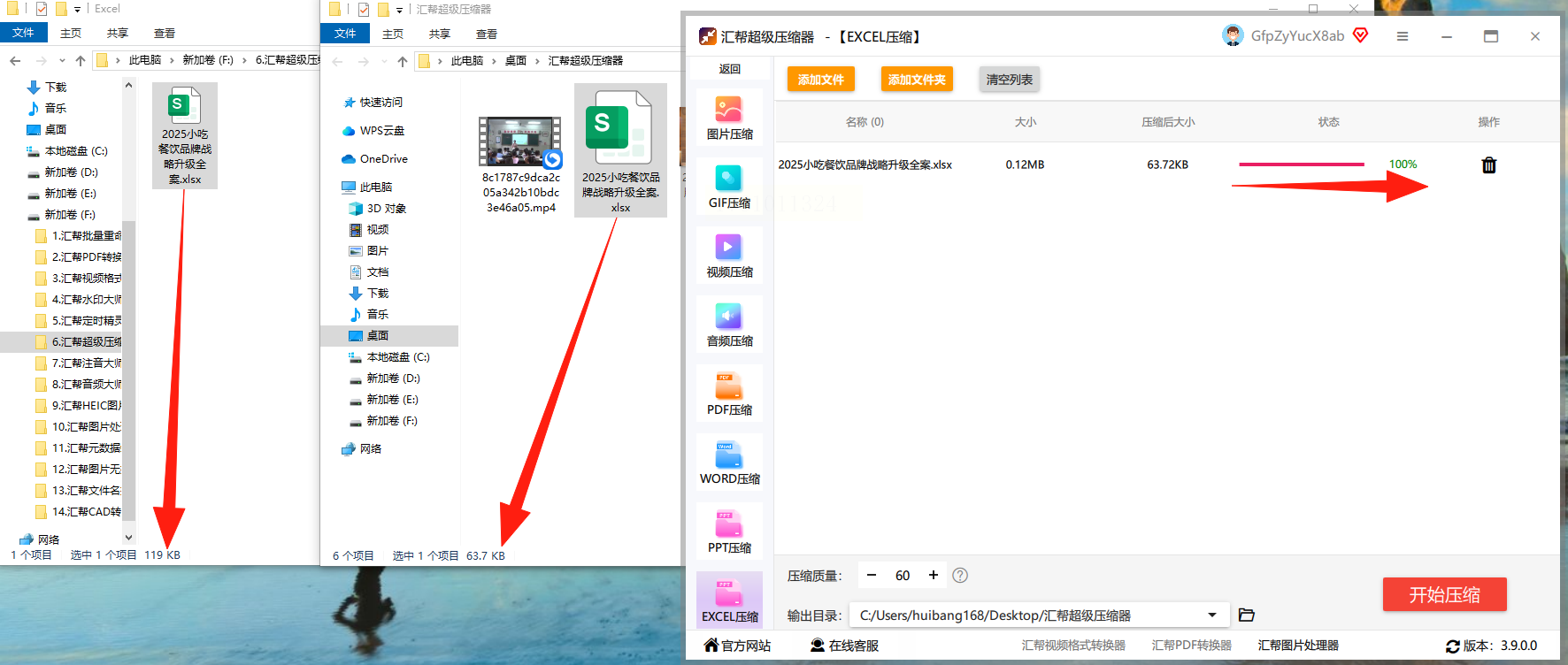
TinyPNG是一个网页工具,不用安装,打开就能用。它支持处理Excel里的图片,通过智能算法压缩,画质保持不错。但注意,免费版每月只能压缩50MB文件,适合小规模使用。
操作时,先上传Excel中的图片到TinyPNG网站,压缩后下载新图片,再回到Excel里手动替换原图。这个方法需要一点手动操作,但胜在方便快捷。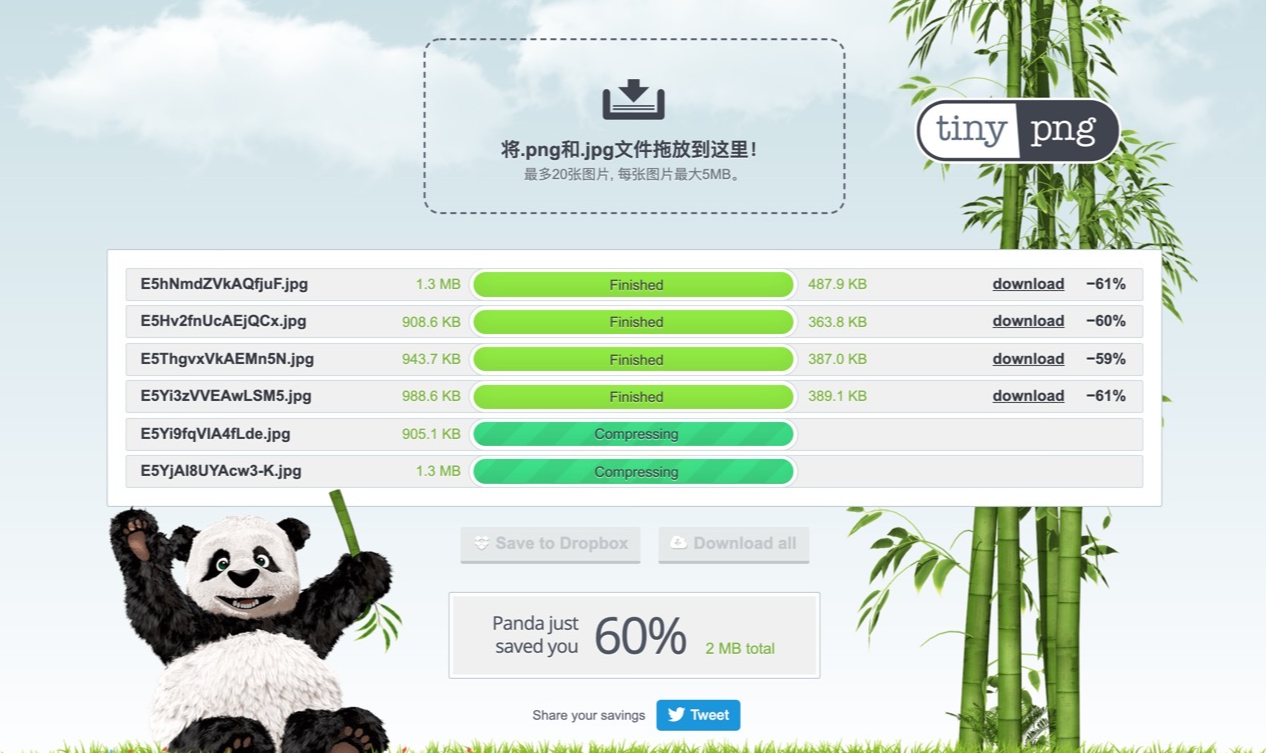
ILoveIMG也是一个在线工具,可以直接上传整个Excel文件,它会自动识别并压缩里面的所有图片。提供三种预设模式:“高质量”适合保留画质,“标准”平衡体积和质量,“小文件”则最大限度缩小体积。
使用步骤简单:上传Excel文件,选择压缩模式,处理完后点击下载,新文件就保存到本地了。不过,在线工具需要联网,如果文件敏感,建议注意隐私问题。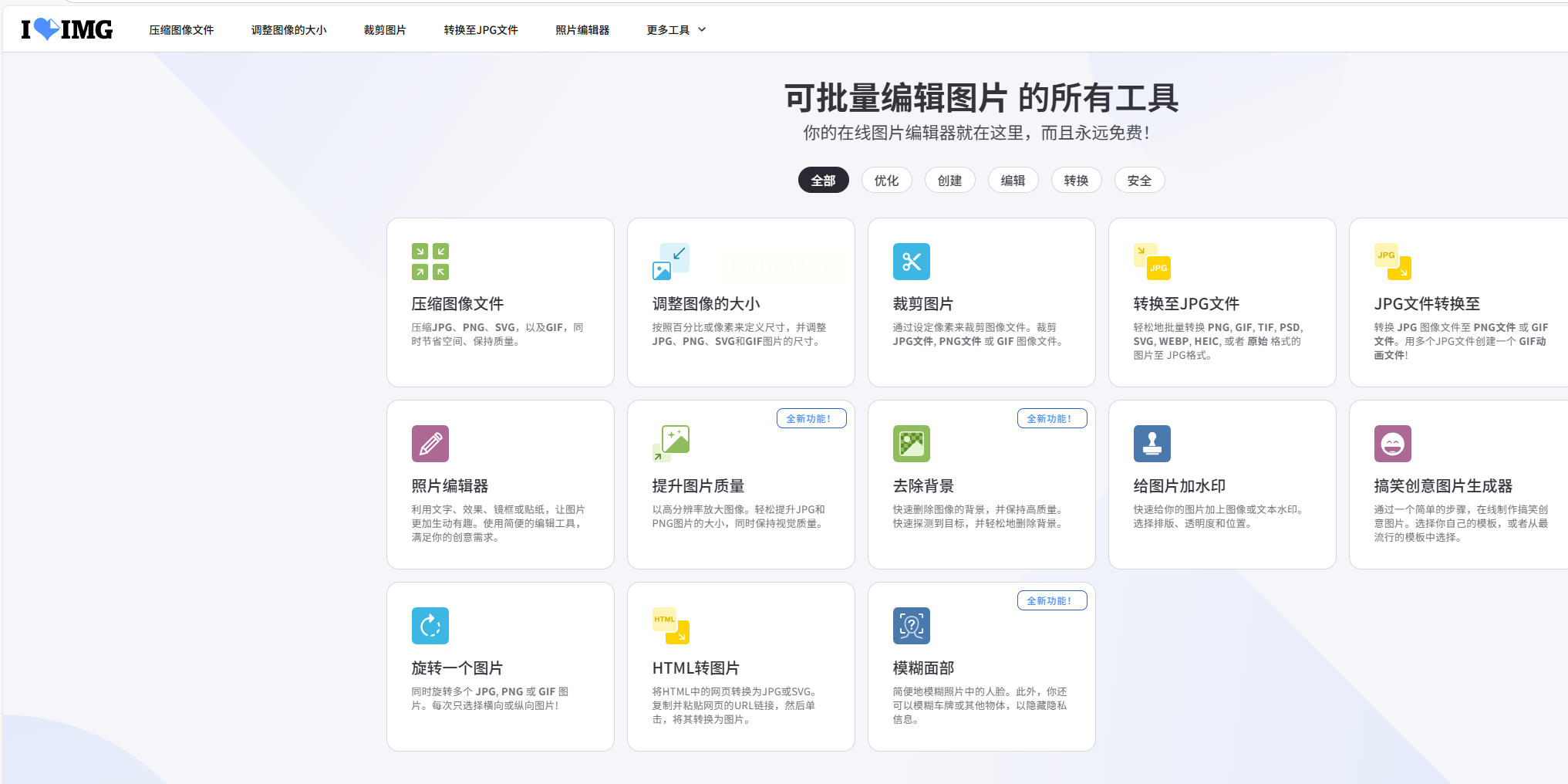
这个工具适合办公多场景,不仅能压缩Excel图片,还支持Word、PPT、PDF等格式。它有元数据清理功能,压缩后文件更干净。
操作时,添加文件后选择输出方式,可以新建文件或覆盖原文件,然后点“开始处理”就行。适合经常处理混合文档的用户。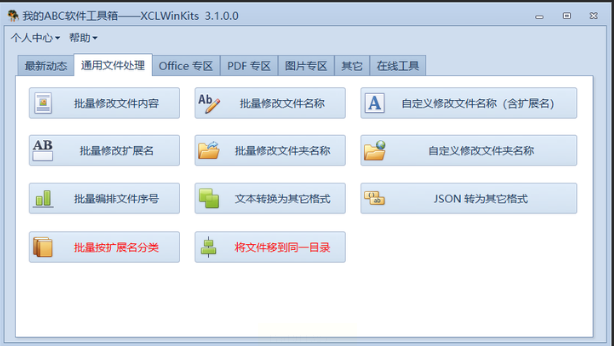
迅捷压缩是一款专业软件,主打图片和文档压缩,支持Excel图片无损处理。它提供三种策略:“优先缩小尺寸”适合快速减体积,“优先降低质量”侧重画质保留,“平衡模式”折中处理。
步骤简单:添加文件,选好策略,点“开始压缩”,完成后查看结果。效果稳定,但需要安装软件。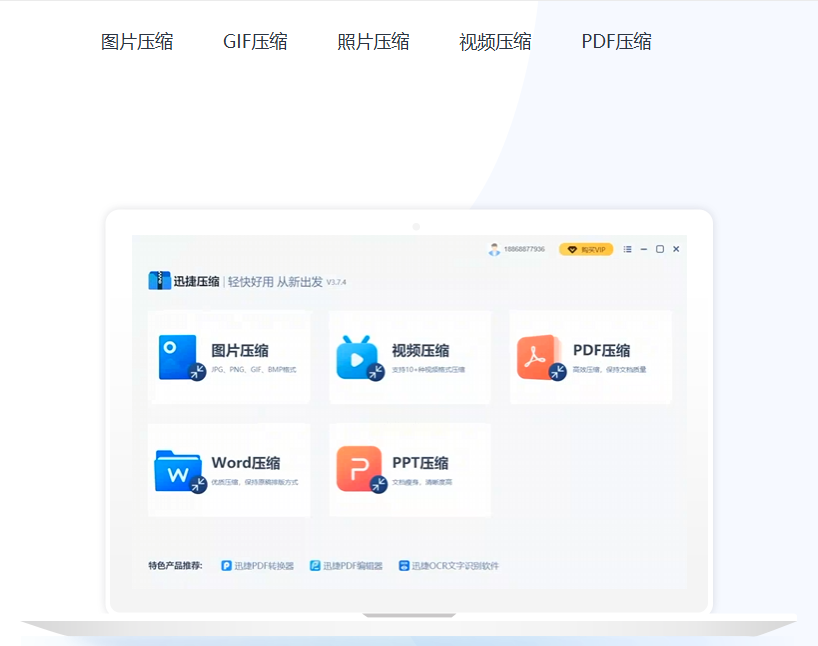
如果你是Mac用户,PhotoBulk是个好选择,它能批量处理图片,并支持从Excel提取图片压缩后替换回去。提供尺寸调整选项,比如保持原尺寸或按比例缩放。
操作时,导出压缩图片后,手动替换Excel中的原图。Mac专属,界面友好,但只适合苹果系统。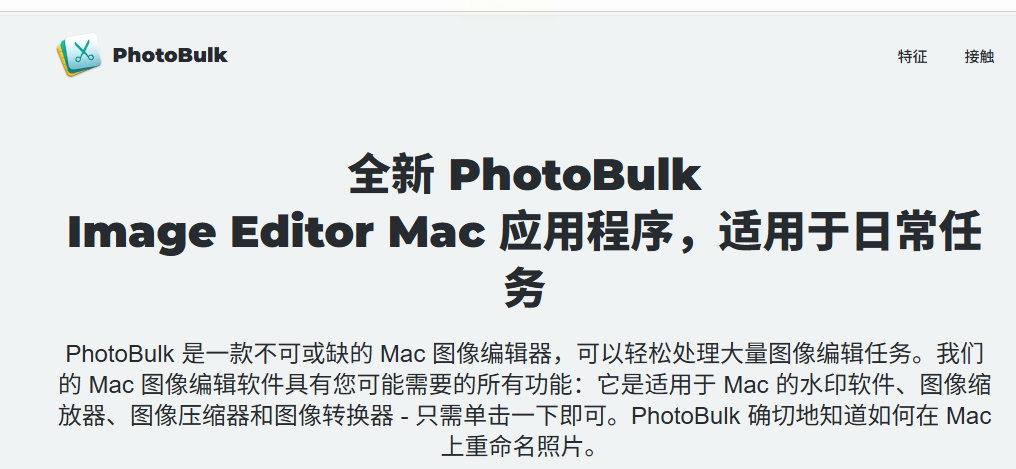
常见问题解答
- 问:压缩后图片会模糊吗?
答:汇帮超级压缩器基本保持画质,其他工具如TinyPNG也类似,但质量调太低可能有点影响。
- 问:可以批量处理多个文件吗?
答:是的,汇支持批量添加,一次处理多个Excel,省时省力。
- 问:压缩后原文件会丢失吗?
答:不会,汇帮超级压缩器默认保留原文件,生成新文件,其他工具也大多有类似选项。
总的来说,Excel图片压缩不是什么难事,关键选对工具。希望这篇教程能帮你解决实际问题,下次遇到文件臃肿,就轻松应对吧!如果有其他疑问,多试试不同工具,找到最适合你的那一款。工作本就不易,让工具帮我们减负,何乐而不为呢?
如果想要深入了解我们的产品,请到 汇帮科技官网 中了解更多产品信息!
没有找到您需要的答案?
不着急,我们有专业的在线客服为您解答!

请扫描客服二维码